在用word2010做表格时,如果表格单元格内文字较多,可能需要调整单元格边距。这里介绍word2010表格单元格边距如何调整,以供参考,希望能对大家有所帮助!
步骤
1、在要调整边距的单元格中点击鼠标。
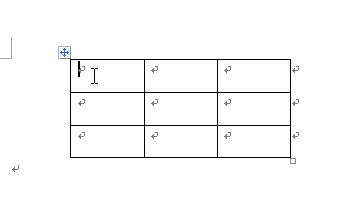
2、点击表格后,word2010菜单中会出现“布局 ”选项卡。此时点击“布局 ”选项卡。
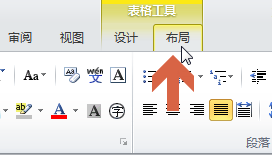
3、要注意的是,点击表格之前,word2010菜单栏中是没有“布局”选项卡的。
word怎么将纵向页面改成横向页面呢?
在使用Word编辑方案、报告时,会遇到某一页的纸张方向更为合适、恰当,比如一张长方形流程图、截图等等,横向放置在页面中会更加清晰、适合,那么word怎么将纵向页面改成横向页面呢?下面小编就为大家介绍一下,来看看吧
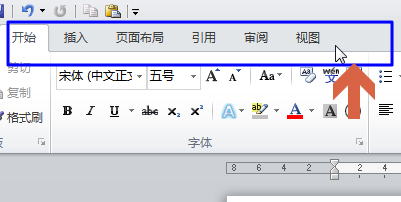
4、点击布局选项卡中的“单元格边距”。
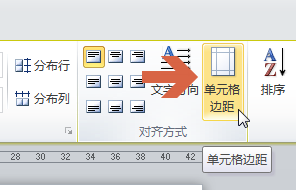
5、在打开的界面即可设置单元格边距的各种选项。

6、设置好后,点击“确定”按钮即可。
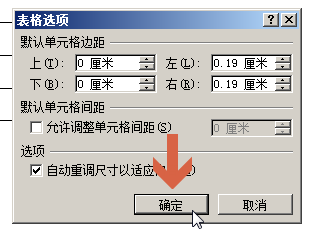
以上就是word2010如何调整表格单元格边距方法介绍,操作很简单的,大家学会了吗?希望这篇文章能对大家有所帮助!
Word开发工具还能这么用,你知道吗?
开发工具在Office软件中是非常实用的,用得好可以制作出很多不一样的样式,本期Word小编与大家分享有关的Word开发工具用法。 一、开发工具的位置 开发工具在Word中是需要启用才能看到的,所以遇到选项卡中没有开发工具的不用着急,可以通过以下方式来启用: 点击任意选项卡,点击自定义功能区,在主选项卡中勾选【开




